Wat is Roxen?
Roxen is de naam van het cms-systeem en heeft een redactie-omgeving en een edit-omgeving. Als webredacteur ga je aan de slag in de edit-omgeving met behulp van de toolbar. Je past daar bestaande content aan of je plaatst er nieuwe content.

Toolbar (text & media)
In de toolbar bovenaan je pagina staan een aantal buttons die belangrijk zijn.
- New
- Edit
- Delete
- Publish
- Revert
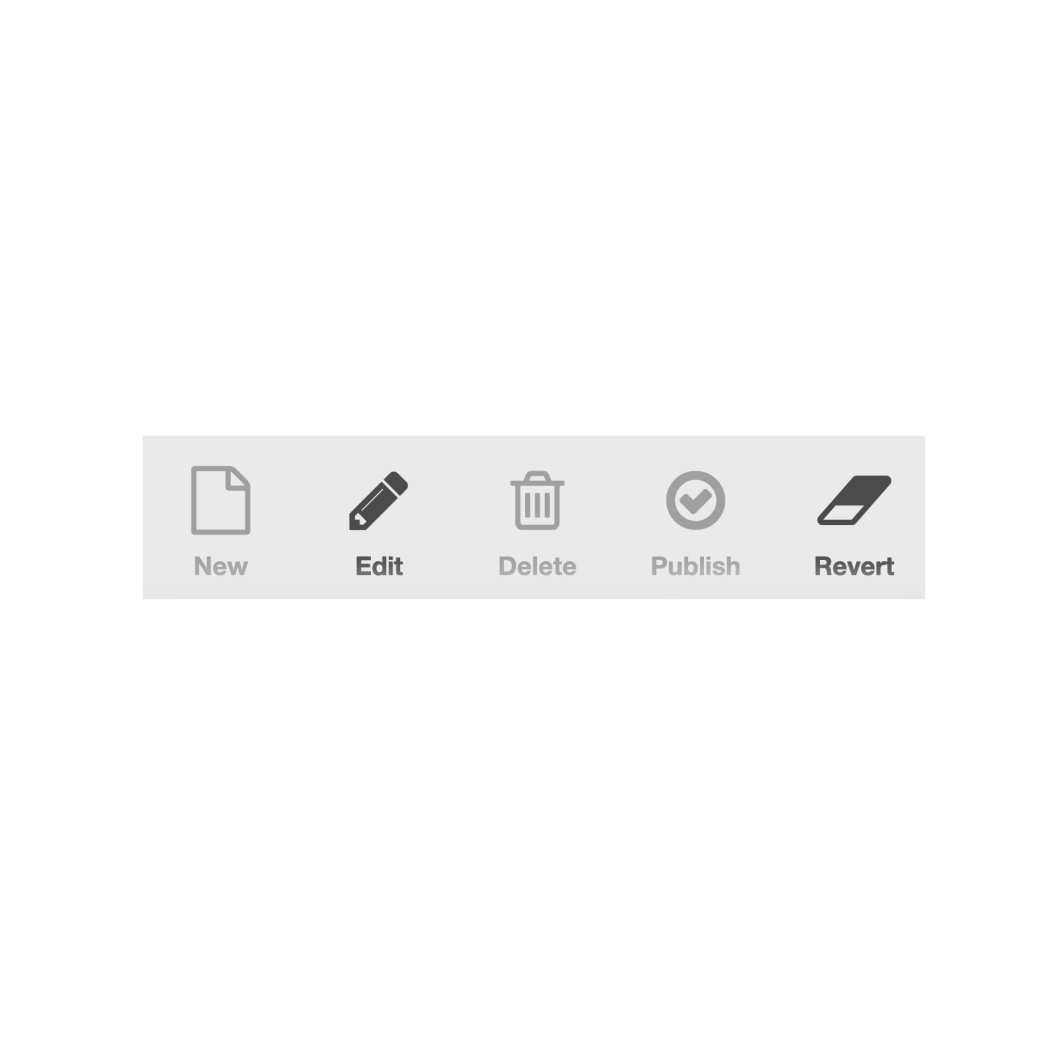
New
Deze button - voor het aanmaken van nieuwe pagina's - is niet beschikbaar voor redacteuren. Heb je een nieuwe pagina nodig? Vraag dit aan via ask@han.nl.
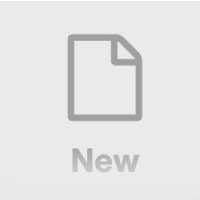
Delete
Deze button - om pagina's te verwijderen - is niet beschikbaar voor redacteuren. Wil je een pagina verwijderen? Vraag dit aan via ask@han.nl
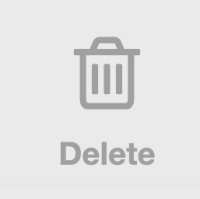
Edit
Button om je pagina te bewerken.
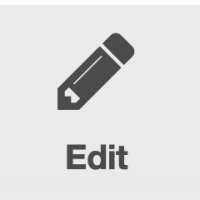
Save
Button om bewerkingen op te slaan.
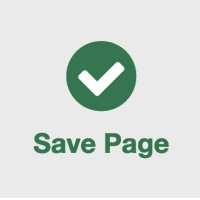
Cancel
Button om bewerkingen te annuleren

Publish
Button om bewerkingen zichtbaar te maken voor bezoekers van de site.
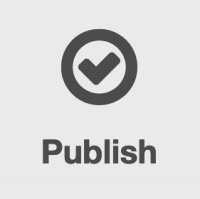
Revert
Button om bewerkingen ongedaan maken.
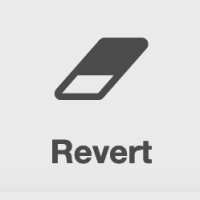
Sidebar
Button om metadata te bekijken en aanpassen
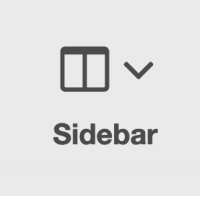
Exit
Button om de Toolbar-omgeving te verlaten
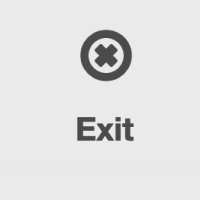
Edit
Om in de edit-omgeving te komen, gebruik je de knop ‘Edit'. Nadat je klaar bent met de bewerking van de pagina klik je op de button `Save Page`. Je wordt dan naar de redactie-omgeving geleid die de bezoeker ziet. Om de wijzigingen ook zichtbaar te maken voor bezoekers klik je op `Publish`.
Save
Als je klaar bent met je bewerkingen klik je op 'Save'. Heb je bewerkingen gedaan die je niet op wil slaan, klik dan op 'Cancel'.
Publish
Als je klaar bent met bewerken en je hebt je aanpassingen opgeslagen, klik dan op 'Publish'. Het cms zal vragen een korte beschrijving te geven wat je gedaan hebt, zodat je dit eventueel terug kan zien wanneer de pagina opnieuw bewerkt moet worden.
Revert
Wanneer je terug wil naar een eerdere bewerking klik je op de button 'Revert' en kan je een eerder opgeslagen versie terugzetten.
Eyebrow
Om informatie nog sneller zichtbaar te maken kan je gebruik maken van een Eyebrow. Deze wordt getoond boven de introtekst in het 'roze'.
Metadata
Belangrijke informatie die nodig zijn om makkelijker de pagina te vinden worden in de metadata gezet. Hier zet je in ieder geval de Title van de pagina, de Keywords en een Description. Vul in ieder geval altijd de volgende velden:
- Title
- Keywords
- Description
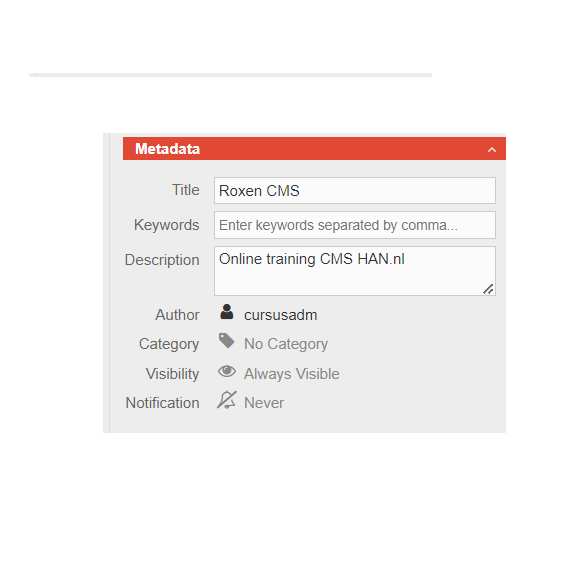
Componenten
In de volgende stap ga je aan de slag met de componenten. Componenten zijn losse onderdelen die je op een pagina kan plaatsen en waarmee je de pagina vorm geeft.